مقدمة في فلاتر
فلاتر (Flutter) هو إطار عمل مفتوح المصدر من جوجل لبناء تطبيقات جميلة وسريعة ومتعددة المنصات من قاعدة شيفرة واحدة. يستخدم فلاتر لغة دارت (Dart) لكتابة التطبيقات، وهي لغة برمجة مطورة أيضًا من قبل جوجل.
مميزات فلاتر
- تطوير موحد لعدة منصات (Android، iOS، Web، Desktop)
- أداء ممتاز بفضل محرك الرسوم المضمن (Skia)
- Hot Reload لتطوير سريع ومرن
- مكتبة غنية من الويدجات
- سهولة تخصيص واجهة المستخدم
- دعم متزايد من المجتمع
تطبيقات فلاتر الشهيرة
- Google Ads
- Alibaba
- eBay
- Tencent
- BMW
- The New York Times
كيف يعمل فلاتر؟
على عكس معظم أطر عمل تطوير التطبيقات الأخرى، فلاتر لا يستخدم مكونات واجهة المستخدم الأصلية للمنصة، بل يرسم كل بكسل على شاشة الجهاز. يوفر هذا النهج الفريد عدة مزايا:
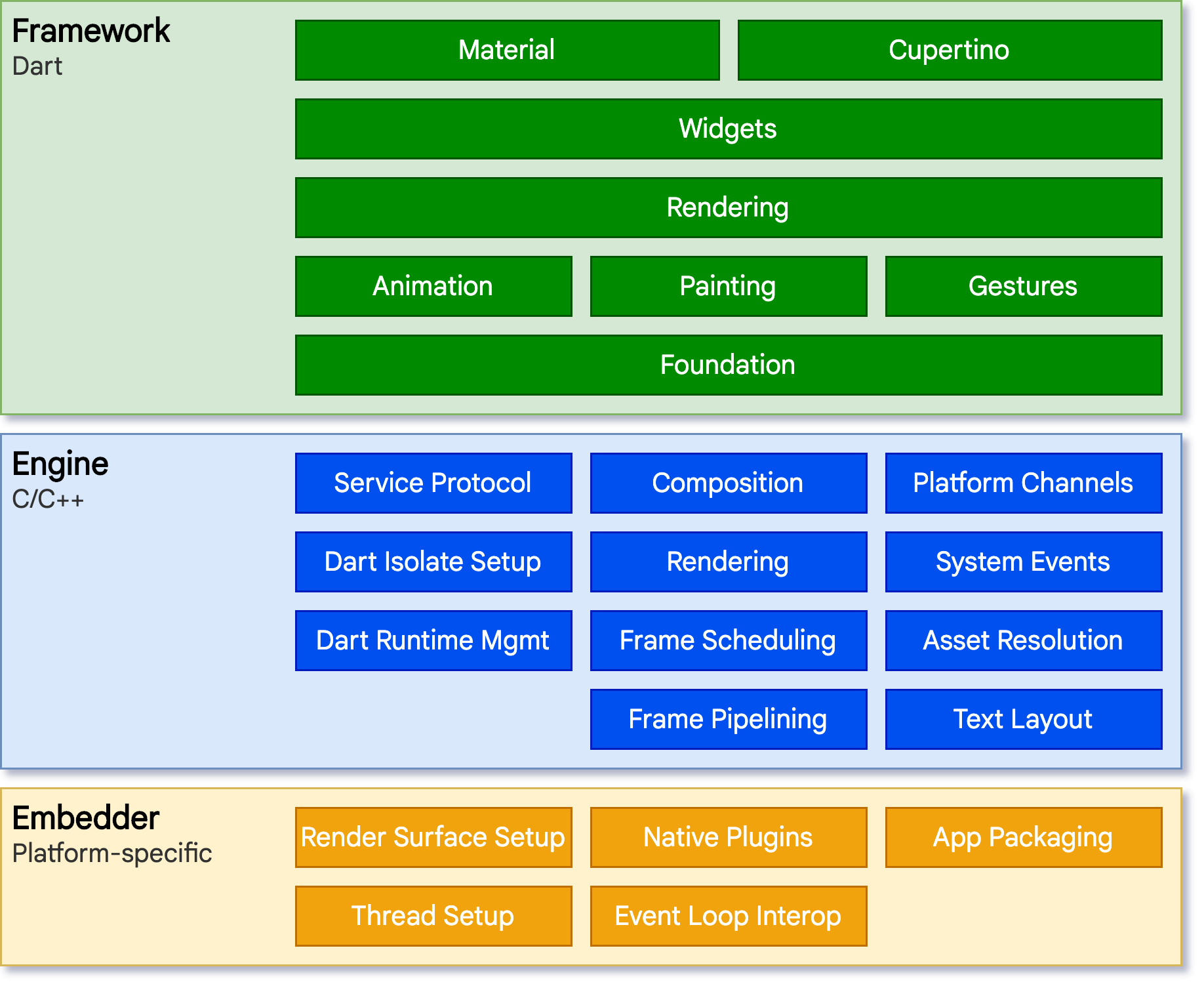
معمارية فلاتر بشكل مبسط - المصدر: توثيق فلاتر الرسمي
للحصول على أداء متميز، فلاتر يتجنب استخدام جسر JavaScript (كما في React Native) ويجمع التطبيق مباشرة إلى التعليمات البرمجية الأصلية.
تثبيت وإعداد فلاتر
قبل البدء في تطوير تطبيقات فلاتر، تحتاج إلى تثبيت مجموعة أدوات فلاتر SDK وإعداد بيئة التطوير الخاصة بك. اتبع الخطوات التالية:
1. متطلبات النظام
للعمل مع فلاتر، ستحتاج إلى:
- نظام تشغيل: Windows (64-bit) أو macOS أو Linux
- مساحة: 2.5 GB على الأقل (لا تشمل مساحة بيئة التطوير المتكاملة/المحرر)
- أدوات: Git للتحكم بالإصدارات
2. تحميل فلاتر SDK
قم بتحميل أحدث إصدار من فلاتر SDK من الموقع الرسمي:
اختر نظام التشغيل المناسب واتبع التعليمات الخاصة بالتثبيت.
3. إعداد متغيرات البيئة
أضف مجلد flutter/bin إلى متغير PATH لنظام التشغيل:
- افتح لوحة التحكم > النظام والأمان > النظام > إعدادات النظام المتقدمة
- انقر على "متغيرات البيئة"
- في قسم "متغيرات النظام"، ابحث عن متغير PATH وقم بتحديده، ثم انقر على "تعديل"
- انقر على "جديد" وأضف المسار الكامل لمجلد flutter\bin
- انقر على "موافق" لحفظ التغييرات
أضف السطر التالي إلى ملف $HOME/.bash_profile أو $HOME/.zshrc:
export PATH="$PATH:[مسار مجلد فلاتر]/flutter/bin"بعد ذلك، قم بتنفيذ الأمر التالي لتحديث المتغيرات:
source $HOME/.bash_profileأضف السطر التالي إلى ملف $HOME/.bashrc:
export PATH="$PATH:[مسار مجلد فلاتر]/flutter/bin"بعد ذلك، قم بتنفيذ الأمر التالي لتحديث المتغيرات:
source $HOME/.bashrc4. التحقق من متطلبات فلاتر
قم بتشغيل الأمر التالي للتحقق من وجود أي متطلبات إضافية:
flutter doctorسيقوم هذا الأمر بفحص النظام وإظهار قائمة بالبرامج المطلوبة لتطوير تطبيقات فلاتر. قم بتثبيت أي برامج مطلوبة مذكورة في النتائج.
5. إعداد محرر الأكواد
يمكنك استخدام أحد محررات الأكواد المدعومة:
Android Studio / IntelliJ IDEA
- قم بتثبيت Android Studio
- قم بتثبيت إضافة Dart و Flutter من Plugins
- أعد تشغيل IDE
Visual Studio Code
- قم بتثبيت VS Code
- قم بتثبيت إضافة Dart و Flutter
- اضغط F1 وابحث عن "Flutter: New Project"
جاهز للبدء!
أساسيات فلاتر
قبل الغوص في تفاصيل تطوير تطبيقات فلاتر، من المهم فهم بعض المفاهيم الأساسية التي يرتكز عليها الإطار.
إنشاء مشروع جديد
لإنشاء مشروع فلاتر جديد، قم بتنفيذ الأمر التالي في الطرفية:
flutter create my_appسيقوم هذا الأمر بإنشاء مشروع جديد باسم "my_app". للدخول إلى المشروع وتشغيله:
cd my_app
flutter runهيكل مشروع فلاتر
عند إنشاء مشروع فلاتر جديد، سيتم إنشاء بنية ملفات أساسية:
my_app/
├── .dart_tool/ # أدوات دارت
├── .idea/ # ملفات IntelliJ IDEA
├── android/ # مشروع Android
├── ios/ # مشروع iOS
├── lib/ # ملفات Dart الرئيسية
│ └── main.dart # نقطة دخول التطبيق
├── test/ # اختبارات الوحدة والتكامل
├── web/ # ملفات تطبيق الويب
├── .gitignore # ملفات مستثناة من git
├── .metadata # بيانات وصفية للمشروع
├── pubspec.yaml # تبعيات المشروع والإعدادات
└── README.md # وثائق المشروع
الملف pubspec.yaml يحتوي على معلومات المشروع والتبعيات (المكتبات الخارجية).
الملف main.dart هو نقطة البداية للتطبيق.
البرنامج الأول - Hello World
إليك مثال بسيط لتطبيق "Hello World" في فلاتر:
import 'package:flutter/material.dart';
void main() {
runApp(const MyApp());
}
class MyApp extends StatelessWidget {
const MyApp({Key? key}) : super(key: key);
@override
Widget build(BuildContext context) {
return MaterialApp(
title: 'مرحباً بالعالم',
theme: ThemeData(
primarySwatch: Colors.green,
),
home: const MyHomePage(),
);
}
}
class MyHomePage extends StatelessWidget {
const MyHomePage({Key? key}) : super(key: key);
@override
Widget build(BuildContext context) {
return Scaffold(
appBar: AppBar(
title: const Text('تطبيق فلاتر الأول'),
centerTitle: true,
),
body: const Center(
child: Text(
'مرحباً بالعالم!',
style: TextStyle(fontSize: 24),
),
),
);
}
}لنشرح المثال السابق:
runApp() مع الويدجت الرئيسي.المفاهيم الأساسية في فلاتر
1. كل شيء ويدجت
في فلاتر، كل شيء هو ويدجت: الأزرار، النصوص، الصور، التخطيطات، وحتى التطبيق نفسه. تعمل الويدجات كلبنات بناء لواجهة المستخدم.
2. الويدجات الثابتة والمتغيرة
- StatelessWidget: ويدجت لا تحتفظ بحالة داخلية ولا تتغير بمرور الوقت.
- StatefulWidget: ويدجت يمكنها تغيير حالتها الداخلية أثناء عمر التطبيق.
3. بناء الواجهة (build)
كل ويدجت تحتوي على دالة build() تحدد كيفية عرض الويدجت على الشاشة. هذه الدالة يتم استدعاؤها عندما يحتاج فلاتر لإعادة رسم الويدجت.
4. Hot Reload و Hot Restart
فلاتر يوفر ميزتين مهمتين لتسريع دورة التطوير:
- Hot Reload: يعيد بناء واجهة المستخدم مع الحفاظ على الحالة الحالية.
- Hot Restart: يعيد تشغيل التطبيق بالكامل ويعيد تعيين الحالة.
الويدجات الأساسية
فلاتر يوفر مجموعة غنية من الويدجات المدمجة لبناء واجهات المستخدم. سنستعرض هنا أهم الويدجات الأساسية التي ستحتاجها في معظم التطبيقات.
ويدجات النص والإدخال
Text
لعرض سلسلة نصية بتنسيق معين.
Text(
'مرحباً بالعالم',
style: TextStyle(
fontSize: 18,
fontWeight: FontWeight.bold,
color: Colors.blue,
),
)TextField
حقل إدخال للنصوص.
TextField(
decoration: InputDecoration(
labelText: 'أدخل اسمك',
border: OutlineInputBorder(),
),
onChanged: (value) {
print('تم الإدخال: $value');
},
)RichText
لعرض نص بتنسيقات مختلفة ضمن نفس النص.
RichText(
text: TextSpan(
style: TextStyle(color: Colors.black),
children: [
TextSpan(text: 'مرحباً '),
TextSpan(
text: 'بالعالم',
style: TextStyle(
fontWeight: FontWeight.bold,
color: Colors.blue,
),
),
],
),
)Form
لتجميع حقول إدخال مع إمكانية التحقق من الصحة.
Form(
key: _formKey,
child: Column(
children: [
TextFormField(
validator: (value) {
if (value == null || value.isEmpty) {
return 'يرجى إدخال نص';
}
return null;
},
),
ElevatedButton(
onPressed: () {
if (_formKey.currentState!.validate()) {
// تنفيذ الإجراء
}
},
child: Text('إرسال'),
),
],
),
)ويدجات الأزرار والتفاعل
ElevatedButton
زر بارز مرتفع.
ElevatedButton(
onPressed: () {
print('تم النقر');
},
child: Text('زر'),
)TextButton
زر نصي بدون خلفية.
TextButton(
onPressed: () {},
child: Text('زر نصي'),
)IconButton
زر يحتوي على أيقونة فقط.
IconButton(
icon: Icon(Icons.favorite),
onPressed: () {},
)GestureDetector
للكشف عن الإيماءات المختلفة (النقر، السحب، إلخ).
GestureDetector(
onTap: () {
print('تم النقر');
},
onDoubleTap: () {
print('نقر مزدوج');
},
child: Container(
height: 100,
width: 100,
color: Colors.blue,
child: Center(
child: Text('انقر هنا'),
),
),
)FloatingActionButton
زر عائم دائري بارز.
FloatingActionButton(
onPressed: () {},
child: Icon(Icons.add),
backgroundColor: Colors.green,
)ويدجات العرض والصور
Image
لعرض الصور من مصادر مختلفة.
// صورة من الإنترنت
Image.network(
'https://example.com/image.jpg',
width: 200,
height: 200,
fit: BoxFit.cover,
)
// صورة من الأصول (assets)
Image.asset(
'assets/images/logo.png',
width: 100,
height: 100,
)Icon
لعرض الأيقونات.
Icon(
Icons.star,
color: Colors.yellow,
size: 24,
)ويدجات المؤشرات والتحميل
CircularProgressIndicator
مؤشر تقدم دائري.
CircularProgressIndicator(
value: 0.7, // قيمة التقدم (0.0 إلى 1.0)
backgroundColor: Colors.grey[200],
color: Colors.blue,
)LinearProgressIndicator
مؤشر تقدم خطي.
LinearProgressIndicator(
value: 0.5, // قيمة التقدم (0.0 إلى 1.0)
backgroundColor: Colors.grey[200],
color: Colors.green,
)يمكنك الاطلاع على كافة الويدجات المتاحة في توثيق فلاتر الرسمي.
تخطيطات الواجهة
تخطيطات الواجهة (Layouts) هي ويدجات تساعد في تنظيم وترتيب الويدجات الأخرى داخلها وفقاً لأنماط معينة. تعتبر أساسية في بناء واجهات المستخدم.
التخطيطات الأساسية
Container
ويدجت متعدد الاستخدامات يمكن استخدامه لإضافة الأنماط والتنسيق والحشوات والهوامش.
Container(
margin: EdgeInsets.all(10),
padding: EdgeInsets.all(15),
width: 200,
height: 100,
decoration: BoxDecoration(
color: Colors.blue,
borderRadius: BorderRadius.circular(10),
boxShadow: [
BoxShadow(
color: Colors.black26,
blurRadius: 5,
offset: Offset(0, 2),
),
],
),
child: Text(
'مربع منسق',
style: TextStyle(color: Colors.white),
),
)Row
يرتب الويدجات أفقياً جنباً إلى جنب.
Row(
mainAxisAlignment: MainAxisAlignment.spaceEvenly,
crossAxisAlignment: CrossAxisAlignment.center,
children: [
Icon(Icons.star, size: 30),
Text('نجمة'),
ElevatedButton(
onPressed: () {},
child: Text('زر'),
),
],
)Column
يرتب الويدجات عمودياً من أعلى إلى أسفل.
Column(
mainAxisSize: MainAxisSize.min,
mainAxisAlignment: MainAxisAlignment.center,
children: [
Text('العنوان', style: TextStyle(fontSize: 20)),
SizedBox(height: 10),
Text('وصف تفصيلي هنا...'),
SizedBox(height: 15),
ElevatedButton(
onPressed: () {},
child: Text('تأكيد'),
),
],
)Stack
يضع الويدجات فوق بعضها البعض، مثل طبقات.
Stack(
children: [
Container(
width: 200,
height: 200,
color: Colors.blue,
),
Positioned(
top: 10,
right: 10,
child: Icon(
Icons.close,
color: Colors.white,
),
),
Center(
child: Text(
'محتوى',
style: TextStyle(color: Colors.white),
),
),
],
)Expanded و Flexible
يسمحان للويدجات بملء المساحة المتبقية في Row أو Column.
Row(
children: [
Container(width: 50, color: Colors.red),
Expanded(
flex: 2,
child: Container(color: Colors.green),
),
Expanded(
flex: 1,
child: Container(color: Colors.blue),
),
],
)Wrap
يشبه Row لكنه ينقل الويدجات إلى السطر التالي إذا لم تكن هناك مساحة كافية.
Wrap(
spacing: 8.0, // المسافة بين العناصر أفقياً
runSpacing: 8.0, // المسافة بين الصفوف
children: [
Chip(label: Text('فلاتر')),
Chip(label: Text('دارت')),
Chip(label: Text('واجهة المستخدم')),
Chip(label: Text('تطوير')),
Chip(label: Text('تطبيقات')),
],
)مثال تطبيقي على التخطيطات
لنرى مثالاً على كيفية استخدام التخطيطات المختلفة معاً لبناء واجهة بطاقة منتج:
بطاقة منتج
Card(
elevation: 4,
shape: RoundedRectangleBorder(
borderRadius: BorderRadius.circular(12),
),
child: Column(
crossAxisAlignment: CrossAxisAlignment.start,
mainAxisSize: MainAxisSize.min,
children: [
// صورة المنتج
Stack(
children: [
Image.network(
'https://example.com/product.jpg',
height: 200,
width: double.infinity,
fit: BoxFit.cover,
),
Positioned(
top: 10,
right: 10,
child: Container(
padding: EdgeInsets.symmetric(horizontal: 10, vertical: 5),
decoration: BoxDecoration(
color: Colors.red,
borderRadius: BorderRadius.circular(20),
),
child: Text(
'خصم 20%',
style: TextStyle(color: Colors.white, fontWeight: FontWeight.bold),
),
),
),
],
),
// معلومات المنتج
Padding(
padding: const EdgeInsets.all(12),
child: Column(
crossAxisAlignment: CrossAxisAlignment.start,
children: [
Text(
'عنوان المنتج هنا',
style: TextStyle(
fontSize: 18,
fontWeight: FontWeight.bold,
),
),
SizedBox(height: 8),
Text(
'وصف مختصر للمنتج يظهر هنا ويمكن أن يمتد لعدة أسطر.',
style: TextStyle(color: Colors.grey[600]),
),
SizedBox(height: 16),
// السعر والتقييم
Row(
mainAxisAlignment: MainAxisAlignment.spaceBetween,
children: [
Text(
'99 ريال',
style: TextStyle(
fontSize: 20,
fontWeight: FontWeight.bold,
color: Colors.green,
),
),
Row(
children: [
Text('4.5'),
Icon(Icons.star, color: Colors.amber, size: 16),
],
),
],
),
Divider(height: 24),
// أزرار التفاعل
Row(
children: [
Expanded(
child: ElevatedButton(
onPressed: () {},
style: ElevatedButton.styleFrom(
primary: Colors.green,
),
child: Text('إضافة للسلة'),
),
),
SizedBox(width: 8),
IconButton(
icon: Icon(Icons.favorite_border),
onPressed: () {},
),
],
),
],
),
),
],
),
)عند تصميم واجهات في فلاتر، فكر دائماً بالطريقة التي تتداخل بها التخطيطات. يمكن وضع Row داخل Column، أو Stack داخل Container، وهكذا.
إدارة الحالة
إدارة الحالة (State Management) هي أحد أهم المفاهيم في فلاتر، حيث تتحكم في كيفية تخزين بيانات التطبيق والتفاعل معها وتحديث واجهة المستخدم عند تغيرها.
أنواع الحالة في فلاتر
الحالة المحلية (Local State)
تخص ويدجت واحد فقط، مثل حالة زر أو حقل نص. تُدار عادة باستخدام StatefulWidget و setState().
الحالة العامة (Global State)
تُشارك بين عدة ويدجات في التطبيق، مثل بيانات المستخدم أو سلة التسوق. تحتاج إلى حلول إدارة حالة أكثر تقدماً.
إدارة الحالة المحلية باستخدام StatefulWidget
الطريقة الأساسية لإدارة الحالة المحلية في فلاتر هي استخدام StatefulWidget:
مثال بسيط على StatefulWidget
class CounterPage extends StatefulWidget {
@override
_CounterPageState createState() => _CounterPageState();
}
class _CounterPageState extends State {
int _counter = 0;
void _incrementCounter() {
setState(() {
_counter++;
});
}
@override
Widget build(BuildContext context) {
return Scaffold(
appBar: AppBar(title: Text('عداد بسيط')),
body: Center(
child: Column(
mainAxisAlignment: MainAxisAlignment.center,
children: [
Text(
'لقد ضغطت على الزر هذا العدد من المرات:',
),
Text(
'$_counter',
style: TextStyle(fontSize: 36, fontWeight: FontWeight.bold),
),
],
),
),
floatingActionButton: FloatingActionButton(
onPressed: _incrementCounter,
tooltip: 'زيادة',
child: Icon(Icons.add),
),
);
}
} في المثال السابق:
- نقوم بإنشاء
StatefulWidgetيسمىCounterPage - له حالة
_CounterPageStateتحتوي على متغير_counter - عند النقر على الزر العائم، يتم استدعاء دالة
_incrementCounter()التي تستخدمsetState()لتغيير قيمة_counter - استدعاء
setState()يخبر فلاتر بإعادة بناء الويدجت لتعكس التغييرات
حلول إدارة الحالة المتقدمة
بينما يعمل setState بشكل جيد للحالات البسيطة، تحتاج التطبيقات الأكبر إلى حلول أكثر تنظيمًا. إليك بعض أشهر الحلول:
Provider
حل بسيط لإدارة الحالة مدعوم من فريق فلاتر. يعتمد على نمط الوصاية (InheritedWidget) ويسهل مشاركة وتحديث الحالة.
// إنشاء نموذج البيانات
class CounterModel extends ChangeNotifier {
int _counter = 0;
int get counter => _counter;
void increment() {
_counter++;
notifyListeners();
}
}
// استخدام Provider في الشجرة
void main() {
runApp(
ChangeNotifierProvider(
create: (context) => CounterModel(),
child: MyApp(),
),
);
}
// الاستماع للتغييرات في أي ويدجت
class CounterDisplay extends StatelessWidget {
@override
Widget build(BuildContext context) {
return Text(
'${context.watch().counter}',
style: TextStyle(fontSize: 36),
);
}
}
// تحديث الحالة من أي ويدجت
class IncrementButton extends StatelessWidget {
@override
Widget build(BuildContext context) {
return ElevatedButton(
onPressed: () {
context.read().increment();
},
child: Text('زيادة'),
);
}
} Bloc / Cubit
نمط متقدم يفصل بشكل واضح بين المنطق وعرض واجهة المستخدم، باستخدام تدفق الأحداث.
// تعريف Cubit (أبسط من Bloc)
class CounterCubit extends Cubit {
CounterCubit() : super(0);
void increment() => emit(state + 1);
void decrement() => emit(state - 1);
}
// استخدام في التطبيق
BlocProvider(
create: (context) => CounterCubit(),
child: CounterScreen(),
);
// عرض الحالة
BlocBuilder(
builder: (context, count) {
return Text('$count',
style: TextStyle(fontSize: 36),
);
},
);
// تحديث الحالة
ElevatedButton(
onPressed: () {
context.read().increment();
},
child: Text('زيادة'),
) GetX
إطار عمل خفيف وقوي يوفر إدارة حالة، تنقل، وحقن اعتماديات وأدوات متنوعة.
// وحدة التحكم
class CounterController extends GetxController {
var count = 0.obs;
void increment() => count++;
}
// استخدام في الويدجت
class HomeView extends StatelessWidget {
final CounterController c = Get.put(CounterController());
@override
Widget build(context) {
return Scaffold(
body: Center(
child: Obx(() => Text("${c.count}")),
),
floatingActionButton: FloatingActionButton(
onPressed: c.increment,
child: Icon(Icons.add),
),
);
}
}Riverpod
تطوير أكثر تقدمًا لمفهوم Provider، يعالج بعض القيود ويوفر إمكانات إضافية.
// تعريف Provider
final counterProvider = StateNotifierProvider((ref) {
return Counter();
});
class Counter extends StateNotifier {
Counter() : super(0);
void increment() => state = state + 1;
}
// استخدام في الويدجت
class CounterWidget extends ConsumerWidget {
@override
Widget build(BuildContext context, WidgetRef ref) {
final count = ref.watch(counterProvider);
return Column(
children: [
Text('$count'),
ElevatedButton(
onPressed: () => ref.read(counterProvider.notifier).increment(),
child: Text('زيادة'),
),
],
);
}
}
اختيار نظام إدارة الحالة المناسب يعتمد على حجم التطبيق ومتطلباته. للمشاريع الصغيرة، setState أو Provider يكون كافيًا. للمشاريع الكبيرة، قد تفضل Bloc أو Riverpod للحصول على هيكل أكثر صلابة.
التعامل مع البيانات
معظم التطبيقات تتعامل مع البيانات بطريقة أو بأخرى: قراءتها، حفظها، مزامنتها. سنلقي نظرة على طرق التعامل مع البيانات في فلاتر.
تخزين البيانات محليًا
Shared Preferences
تخزين بسيط للبيانات البدائية على شكل مفتاح-قيمة.
// تثبيت المكتبة في pubspec.yaml
// shared_preferences: ^2.0.13
// حفظ البيانات
Future saveUser(String username) async {
final prefs = await SharedPreferences.getInstance();
await prefs.setString('username', username);
await prefs.setBool('isLoggedIn', true);
}
// قراءة البيانات
Future loadUser() async {
final prefs = await SharedPreferences.getInstance();
final username = prefs.getString('username') ?? '';
final isLoggedIn = prefs.getBool('isLoggedIn') ?? false;
} Hive
قاعدة بيانات NoSQL خفيفة وسريعة مكتوبة بلغة دارت.
// تثبيت المكتبة في pubspec.yaml
// hive: ^2.0.5
// hive_flutter: ^1.1.0
// في main.dart
await Hive.initFlutter();
Hive.registerAdapter(PersonAdapter());
await Hive.openBox('people');
// حفظ البيانات
final peopleBox = Hive.box('people');
peopleBox.put('key', Person('أحمد', 25));
peopleBox.add(Person('محمد', 30)); // مفتاح تلقائي
// قراءة البيانات
final person = peopleBox.get('key');
final allPeople = peopleBox.values.toList(); SQLite (مع sqflite)
قاعدة بيانات علائقية كاملة المزايا.
// تثبيت المكتبة في pubspec.yaml
// sqflite: ^2.0.2
// path: ^1.8.0
// إنشاء قاعدة البيانات والجدول
Future getDatabase() async {
final dbPath = await getDatabasesPath();
final path = join(dbPath, 'my_app.db');
return openDatabase(
path,
onCreate: (db, version) {
return db.execute(
'CREATE TABLE users(id INTEGER PRIMARY KEY, name TEXT, age INTEGER)',
);
},
version: 1,
);
}
// إدخال بيانات
Future insertUser(User user) async {
final db = await getDatabase();
await db.insert(
'users',
user.toMap(),
conflictAlgorithm: ConflictAlgorithm.replace,
);
}
// قراءة البيانات
Future> getUsers() async {
final db = await getDatabase();
final List> maps = await db.query('users');
return List.generate(maps.length, (i) {
return User(
id: maps[i]['id'],
name: maps[i]['name'],
age: maps[i]['age'],
);
});
} العمل مع الملفات
// تثبيت المكتبة في pubspec.yaml
// path_provider: ^2.0.9
import 'dart:io';
import 'package:path_provider/path_provider.dart';
// الحصول على مسار الملف
Future get _localPath async {
final directory = await getApplicationDocumentsDirectory();
return directory.path;
}
// كتابة بيانات إلى ملف
Future writeToFile(String data) async {
final path = await _localPath;
final file = File('$path/data.txt');
await file.writeAsString(data);
}
// قراءة بيانات من ملف
Future readFromFile() async {
try {
final path = await _localPath;
final file = File('$path/data.txt');
return await file.readAsString();
} catch (e) {
return '';
}
} استخدام واجهات API
تتواصل معظم التطبيقات الحديثة مع خدمات ويب خارجية من خلال واجهات API. سنتعلم كيفية إجراء طلبات HTTP وإدارة البيانات المستلمة.
طلبات HTTP باستخدام مكتبة http
// تثبيت المكتبة في pubspec.yaml
// http: ^0.13.4
import 'package:http/http.dart' as http;
import 'dart:convert';
// طلب GET
Future> fetchPosts() async {
final response = await http.get(Uri.parse('https://jsonplaceholder.typicode.com/posts'));
if (response.statusCode == 200) {
final List data = jsonDecode(response.body);
return data.map((json) => Post.fromJson(json)).toList();
} else {
throw Exception('فشل في تحميل المنشورات');
}
}
// طلب POST
Future createPost(Post post) async {
final response = await http.post(
Uri.parse('https://jsonplaceholder.typicode.com/posts'),
headers: {
'Content-Type': 'application/json; charset=UTF-8',
},
body: jsonEncode(post.toJson()),
);
if (response.statusCode == 201) {
return Post.fromJson(jsonDecode(response.body));
} else {
throw Exception('فشل في إنشاء المنشور');
}
}
// نموذج البيانات
class Post {
final int userId;
final int? id;
final String title;
final String body;
Post({required this.userId, this.id, required this.title, required this.body});
factory Post.fromJson(Map json) {
return Post(
userId: json['userId'],
id: json['id'],
title: json['title'],
body: json['body'],
);
}
Map toJson() {
return {
'userId': userId,
'title': title,
'body': body,
};
}
} استخدام Dio لطلبات HTTP متقدمة
// تثبيت المكتبة في pubspec.yaml
// dio: ^4.0.6
import 'package:dio/dio.dart';
class ApiService {
final Dio _dio = Dio(BaseOptions(
baseUrl: 'https://api.example.com',
connectTimeout: 5000,
receiveTimeout: 3000,
headers: {
'Content-Type': 'application/json',
'Accept': 'application/json',
},
));
// إضافة معترض لتوكن التفويض
void addAuthToken(String token) {
_dio.interceptors.clear();
_dio.interceptors.add(InterceptorsWrapper(
onRequest: (options, handler) {
options.headers['Authorization'] = 'Bearer $token';
return handler.next(options);
},
onError: (DioError e, handler) {
if (e.response?.statusCode == 401) {
// تحديث التوكن أو تسجيل الخروج
}
return handler.next(e);
},
));
}
// طلب GET
Future> getUsers() async {
try {
final response = await _dio.get('/users');
final List data = response.data;
return data.map((json) => User.fromJson(json)).toList();
} catch (e) {
throw Exception('حدث خطأ: $e');
}
}
// طلب POST
Future createUser(User user) async {
try {
final response = await _dio.post('/users', data: user.toJson());
return User.fromJson(response.data);
} catch (e) {
throw Exception('حدث خطأ: $e');
}
}
} عرض البيانات باستخدام FutureBuilder
class PostsScreen extends StatefulWidget {
@override
_PostsScreenState createState() => _PostsScreenState();
}
class _PostsScreenState extends State {
late Future> futurePosts;
@override
void initState() {
super.initState();
futurePosts = fetchPosts();
}
@override
Widget build(BuildContext context) {
return Scaffold(
appBar: AppBar(title: Text('المنشورات')),
body: FutureBuilder>(
future: futurePosts,
builder: (context, snapshot) {
if (snapshot.connectionState == ConnectionState.waiting) {
return Center(child: CircularProgressIndicator());
} else if (snapshot.hasError) {
return Center(child: Text('حدث خطأ: ${snapshot.error}'));
} else if (!snapshot.hasData || snapshot.data!.isEmpty) {
return Center(child: Text('لا توجد منشورات'));
} else {
return ListView.builder(
itemCount: snapshot.data!.length,
itemBuilder: (context, index) {
final post = snapshot.data![index];
return ListTile(
title: Text(post.title),
subtitle: Text(post.body),
);
},
);
}
},
),
);
}
} للتطبيقات الإنتاجية، ينصح بإنشاء طبقة خدمة منفصلة لإدارة طلبات API، مما يساعد على فصل منطق عرض البيانات عن منطق الحصول عليها، ويسهل اختبار التطبيق.
اختبار التطبيقات
الاختبار جزء أساسي من دورة تطوير البرمجيات. فلاتر يدعم ثلاثة أنواع من الاختبارات: اختبارات الوحدة، واختبارات الويدجت، واختبارات التكامل.
اختبارات الوحدة (Unit Tests)
تختبر وحدة واحدة من الكود، مثل دالة أو فئة، بعيداً عن باقي مكونات التطبيق.
// في ملف test/calculator_test.dart
import 'package:test/test.dart';
import 'package:my_app/calculator.dart';
void main() {
group('Calculator', () {
late Calculator calculator;
setUp(() {
calculator = Calculator();
});
test('يجب أن تجمع رقمين بشكل صحيح', () {
expect(calculator.add(2, 3), 5);
});
test('يجب أن تطرح رقمين بشكل صحيح', () {
expect(calculator.subtract(5, 2), 3);
});
test('يجب أن ترفع استثناء عند القسمة على صفر', () {
expect(() => calculator.divide(10, 0), throwsA(isA()));
});
});
} اختبارات الويدجت (Widget Tests)
تختبر ويدجت واحد أو مجموعة صغيرة من الويدجات.
// في ملف test/counter_widget_test.dart
import 'package:flutter_test/flutter_test.dart';
import 'package:my_app/counter_widget.dart';
void main() {
testWidgets('يجب أن يزيد العداد عند النقر', (WidgetTester tester) async {
// بناء التطبيق وتشغيل دورة واحدة من الرسم
await tester.pumpWidget(MaterialApp(
home: CounterWidget(),
));
// التحقق من وجود نص '0'
expect(find.text('0'), findsOneWidget);
expect(find.text('1'), findsNothing);
// الضغط على زر الزيادة
await tester.tap(find.byIcon(Icons.add));
// انتظار انتهاء الرسوم المتحركة
await tester.pump();
// التحقق من تغير العداد إلى '1'
expect(find.text('0'), findsNothing);
expect(find.text('1'), findsOneWidget);
});
}اختبارات التكامل (Integration Tests)
تختبر تطبيقك بالكامل كما هو في بيئة حقيقية.
// في ملف integration_test/app_test.dart
import 'package:flutter/material.dart';
import 'package:flutter_test/flutter_test.dart';
import 'package:integration_test/integration_test.dart';
import 'package:my_app/main.dart' as app;
void main() {
IntegrationTestWidgetsFlutterBinding.ensureInitialized();
group('تطبيق كامل', () {
testWidgets('التكامل المبسط', (WidgetTester tester) async {
// تشغيل التطبيق
app.main();
await tester.pumpAndSettle();
// التحقق من العناصر الأولية
expect(find.text('العداد: 0'), findsOneWidget);
// النقر على زر الزيادة
await tester.tap(find.byIcon(Icons.add));
await tester.pumpAndSettle();
// التحقق من تحديث العداد
expect(find.text('العداد: 1'), findsOneWidget);
// الانتقال إلى صفحة جديدة
await tester.tap(find.byType(ElevatedButton));
await tester.pumpAndSettle();
// التحقق من الصفحة الجديدة
expect(find.text('الصفحة الثانية'), findsOneWidget);
});
});
}تشغيل الاختبارات
# تشغيل اختبارات الوحدة
flutter test test/calculator_test.dart
# تشغيل اختبارات الويدجت
flutter test test/counter_widget_test.dart
# تشغيل اختبارات التكامل
flutter test integration_test
الاختبارات الجيدة تساعد على الكشف عن الأخطاء مبكرًا وتحسين جودة التطبيق. حاول دائمًا تغطية أكبر قدر ممكن من التعليمات البرمجية الخاصة بك بالاختبارات.
النشر والتوزيع
بعد الانتهاء من تطوير تطبيقك، حان الوقت لنشره وتوزيعه على المستخدمين. هناك عدة منصات وخطوات تحتاج إلى اتباعها.
إعداد التطبيق للإنتاج
تكوين معلومات التطبيق
- تعديل اسم التطبيق والوصف في ملف
pubspec.yaml - تحديث رمز التطبيق وشاشة البداية
- تعديل معرف حزمة التطبيق لنظام Android وiOS
- إضافة سياسة الخصوصية ومعلومات حقوق النشر
تحسين الأداء
- إزالة الشيفرات غير المستخدمة
- تقليل حجم الصور والموارد
- تشغيل وضع الإصدار للتحقق من المشكلات المحتملة
- اختبار التطبيق على مجموعة متنوعة من الأجهزة
بناء النسخة النهائية
# بناء ملف APK لنظام Android
flutter build apk --release
# بناء حزمة Android App Bundle (AAB)
flutter build appbundle --release
# بناء تطبيق iOS (يتطلب جهاز Mac)
flutter build ios --release
نشر التطبيق على المتاجر
Google Play Store
- إنشاء حساب مطور (تسجيل)
- دفع رسوم التسجيل (25 دولار أمريكي لمرة واحدة)
- إنشاء تطبيق جديد في لوحة التحكم
- تحميل ملف AAB أو APK
- إضافة لقطات شاشة، ورموز، ووصف
- ملء نموذج تصنيف المحتوى
- إعداد الاشتراك والأسعار (إن وجدت)
- مراجعة ونشر
Apple App Store
- إنشاء حساب Apple Developer (تسجيل)
- دفع رسوم الاشتراك السنوي (99 دولار أمريكي سنويًا)
- إنشاء معرِّف تطبيق في App Store Connect
- تكوين شهادات التوقيع والملفات التعريفية
- استخدام Xcode لتحميل IPA
- إضافة المعلومات والوسائط: لقطات شاشة، ورموز، ووصف
- إعداد الاشتراك والأسعار (إن وجدت)
- تقديم للمراجعة والانتظار للموافقة
بعد النشر
متابعة وتحسين التطبيق
- جمع تعليقات المستخدمين والرد عليها
- متابعة تقارير الأعطال وإصلاحها
- دراسة تحليلات الاستخدام لتحسين تجربة المستخدم
- تحديث التطبيق بانتظام بميزات جديدة وإصلاحات
- تحسين تحسين متاجر التطبيقات (ASO) لزيادة الظهور
تهانينا! لقد نجحت في نشر تطبيق فلاتر الخاص بك. تذكر أن نجاح التطبيق عملية مستمرة تتضمن التحديثات والتحسينات المنتظمة بناءً على احتياجات المستخدمين.
الخاتمة
لقد تعلمنا في هذا الدليل الشامل أساسيات تطوير تطبيقات فلاتر، بدءًا من التثبيت والإعداد، مرورًا بالويدجات والتخطيطات، وإدارة الحالة، والتنقل، والتعامل مع البيانات، وحتى اختبار ونشر التطبيق.
فلاتر هو إطار عمل متطور باستمرار، وتظهر ميزات وأدوات جديدة بانتظام. لذا، من المهم متابعة المصادر الرسمية والمجتمع للبقاء على اطلاع بأحدث التطورات والممارسات.
موارد إضافية للتعلم
- التوثيق الرسمي لفلاتر - المصدر الأساسي للمعلومات الحديثة
- Pub.dev - مستودع الحزم والمكتبات لدارت وفلاتر
- مجتمع فلاتر - منتديات ومجموعات للمناقشة وطلب المساعدة
- قناة Flutter على YouTube - مقاطع فيديو تعليمية وإعلانات رسمية
- منشورات Flutter على Medium - مقالات ودروس متعمقة
نتمنى لك التوفيق في رحلة تطوير تطبيقات فلاتر الخاصة بك!